Täydellinen opas välimuistin, historian ja evästeiden tyhjentämiseen Firefoxissa

Yksi suosituimmista artikkeleista groovyPost-sivustolla.com on Kuinka tyhjentää Firefox-historia ja välimuisti ja kuinka tyhjentää Firefox-historia, evästeet ja välimuisti automaattisesti poistumisen yhteydessä. Siitä lähtien Firefoxin maassa on tapahtunut paljon. Erityisesti välimuistin tyhjentämisen käyttöliittymä on muuttunut, uusi Yksityinen selaustila otetaan käyttöön, ja niitä on nyt useita lisätyökalut jotka on luotu auttamaan sinua historian, välimuistin ja evästeiden tyhjentämisessä. Sukellaan jokaiseen näihin uusiin alueisiin!
Ohjeiden ottaminen käyttöön yksityinen selaaminen Firefoxissa
Avaa Firefox ja paina ALT -painike avaa Tiedosto-valikon. Napsauta sitten Työkalut, Aloita yksityinen selaus.
Voit myös käyttää vain pikanäppäimiä Ctrl + Shift + P.
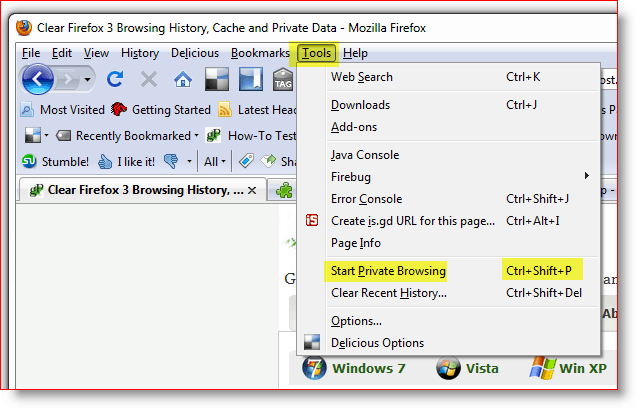
Kun olet ottanut yksityisen selauksen käyttöön, älä oleyllättynyt, kun kaikki muut Firefox-ikkunat ja välilehdet sulkeutuvat. Tämä sulkeminen on suunniteltu. Kun olet sulkenut ”Yksityisen selauksen” Firefox-ikkunan ja käynnistänyt Firefoxin uudelleen säännöllisesti, kaikki aiemmat ikkunat ja välilehdet avautuvat.
Nyt kun meillä on tämä out-of-the-way, näytetään sinulle uusi tapa tyhjentää Firefox-historia, välimuisti ja evästeet manuaalisesti vanhan menetelmän kanssa.
Kuinka poistaa Firefox-historia, välimuisti ja evästeet
Avaa Firefox ja paina ALT-näppäintä avataksesi File-valikon. Napsauta nyt Työkalut, Tyhjennä viimeaikainen historia. Tai pikanäppäin Ctrl + Shift + Del
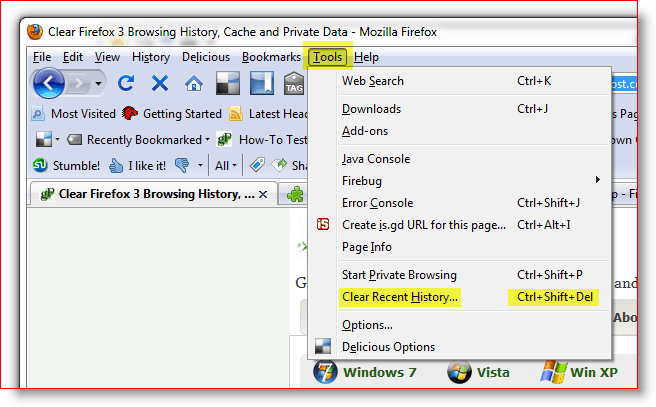
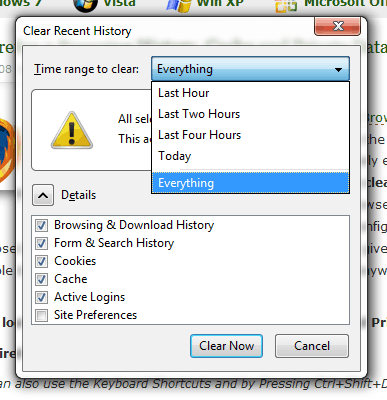
Nyt tässä on muutama asia, joka on muuttunut edellisistä versioista
Firefox. Ensimmäinen asia, jonka huomaat, on uusi avattava valikko, joka perustuu aikarajaan.
Voit joko jättää oletuksen, joka on KAIKKI, tai säätää avattavaa valikkoa siten, että siihen sisältyy vain viimeinen tunti, kaksi tuntia, neljä tuntia tai koko päivä. Aika groovy.
Napsauttamalla alanuolta määrittääksesi ajanjakson, jonka historian haluat tyhjentää, ja poista sitten kaikki tyhjennettävät tietoryhmät valitsemalla ruudut.
Useimmat haluavat tyhjentää evästeensä ja välimuistinsa jne. Joko aloittamalla napsauta Poista nyt -painiketta.
Miten välimuisti on pyyhitty manuaalisesti
Tiesitkö, että voit kirjoittaa vain Tietoja: Cache Firefoxin URL-palkkiin ja saada breakoutvälimuistisi? Napsauta oikealla olevaa kuvakaappausta saadaksesi nopean kuvan siitä, mitä tarkoitan. Erittäin groovy pieni kärki, jos olet vainoharhainen ja haluat varmistaa, että peset kaikki kätkösi!
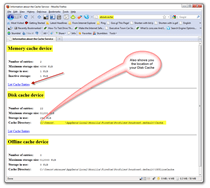
Kuinka mukauttaa Firefox-historiaa, välimuisti- ja evästeasetuksia
Edellisessä artikkelissa puhuin myösOhjeet yksityisten tietojen tyhjentämiseen automaattisesti, kun suljet Firefoxin. Sen jälkeen kun kirjoitin kyseisen artikkelin, näytöt ovat muuttuneet, samoin kuin jotkut muut vaihtoehdot, joten katsotaanpa niitä kaikkia.
Avaa Firefox, paina ALT-näppäintä ja napsauta Työkalut, Asetukset.
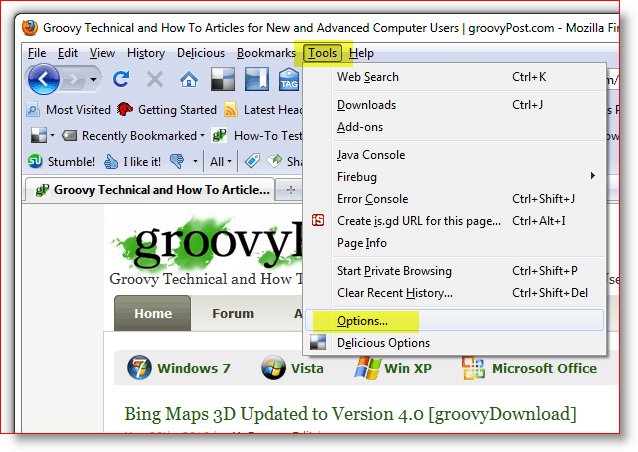
Napsauta Tietosuoja-välilehteä ja napsauta sitten nuolta alas Historia-ruudussa ja valitse Käytä historiaa koskevia mukautettuja asetuksia.
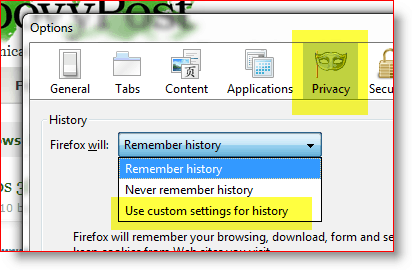
Kun olet valinnut avattavan Mukautetut historia-asetukset -kohdan, näet kaksi avainvaihtoehtoa, jota monet ihmiset etsivät:
- Käynnistä Firefox automaattisesti yksityisessä selausistunnossa
- Tyhjennä historia, kun Firefox sulkeutuu
Niiden molempien määrittäminen on yhtä suoraviivaista kuin valintaruutu Kun löydät sen, mihin olet asettanut sen. Hyviä uutisia sinulle, nyt tiedät!
Päätä, mitkä vaihtoehdot haluat ottaa käyttöön, ja valitse valintaruudut. Jos otat Tyhjennä-valintaruudun historian käyttöön, kun Firefox sulkeutuu, muista Klikkaus Asetukset mukauttaaksesi, mikä tyhjenee automaattisesti, kun suljet Firefoxin.
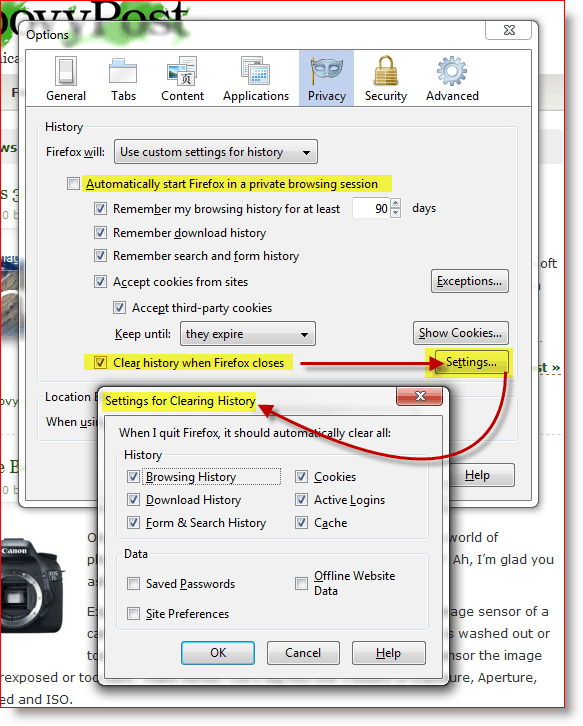
Joten nyt ymmärrät raivauksen suolenFirefoxin yksityisiä tietojasi, et tunnu syyllisyydestä lisäosan avulla, joka tekee työstä hieman helpompaa. Loppujen lopuksi yksi asia, joka tekee Firefoxista niin houkuttelevan, on suuri käyttäjäyhteisö, joka rakentaa sille aina uusia lisätyökaluja.
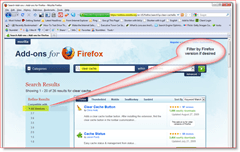
Kuinka asentaa Firefox-lisäosa yksityisten tietojen tyhjentämiseen Firefoxista
Ensimmäinen askel tarvitsemme työkalun löytämisessä onvain mennä Firefox-lisäosaan ja etsiä jotain sellaista, kuten välimuisti. Voit suodattaa tulokset Firefox-versioon. Sivusto tekee kuitenkin myös erinomaista työtä havaitaksesi Firefox-version ja et anna sinulle latauskehotetta, jos lisäosa ei ole yhteensopiva Firefox-version kanssa.
Kokeilin 2 tai 3 lisätyökalua välimuistin tyhjentämiseen ja kaiken kaikkiaan ne olivat hienoja.
- Välimuistin tila - Lisää mukavan tilan alaosaanFirefoxin oikealla puolella, joka näyttää muistisi ja levyvälimuistin tilan. Napsauta hiiren kakkospainikkeella tilariviä tyhjentää välimuisti. Haittapuoli on, että vain tyhjennetään välimuisti, ei evästeet.
- Napsauta ja puhdista - Todennäköisesti paras kolmesta, antaa eniten vaihtoehtoja ja mahdollisuuden tyhjentää Flash-evästeet. Kuitenkin, se on vain kuvake, joka tekee saman kuin Ctrl + Shift + Del.
- Tyhjä välimuistipainike - tämä olisi todennäköisesti ollut suosikkini. Valinnat eivät kuitenkaan antaneet minulle mahdollisuutta antaa minun määrittää se tyhjentämään evästeet + tavallinen välimuisti.
Kuinka määrittää Firefox-apuohjelmat
Joten nyt, kun yksi Firefox-työkaluista on asennettu tyhjentämään välimuisti, miten määrität ne? Yksinkertainen.
Paina Alt-näppäintä ja napsauta Työkalut, lisäosat.
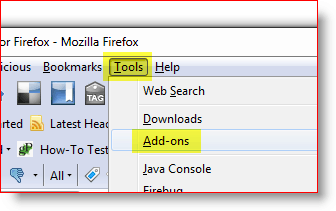
Napsauta lisäosaa, jonka haluat määrittää, ja napsauta Asetukset.
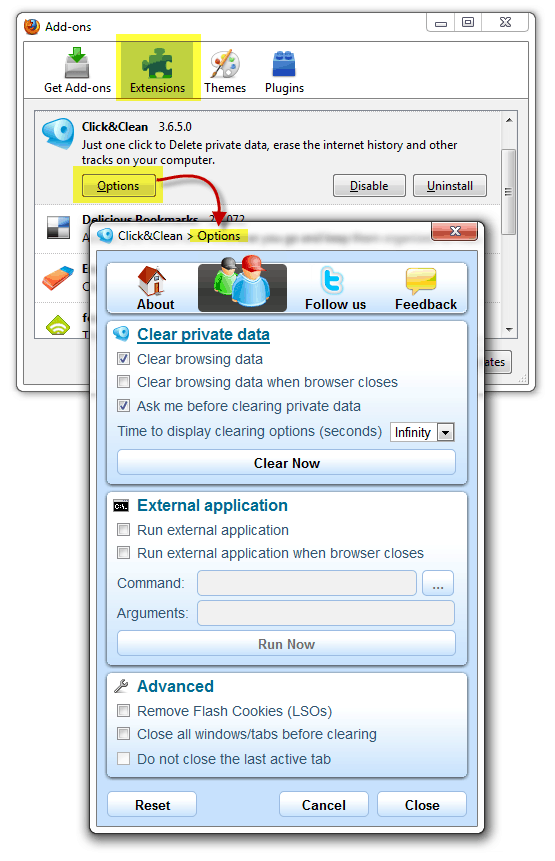
Huomaa: Jotkin lisäosovellusten kokoonpanot ovat ainutlaatuisia, joten vaihtoehdot vaihtelevat suuresti. Jotkut Firefox-lisäosat eivät edes anna sinun määrittää niitä, joten vain FYI.
Lisäohjekuvakkeen lisääminen Firefox-työkalupalkkiin
Joten nyt, kun olet asentanut lisäosan missä se onse? Ai niin, ennen kuin voit käyttää joitain lisäosia, sinun on lisättävä kuvake työkalupalkkiisi. Henkilökohtaisesti haluan lisätä Tyhjennä välimuisti -kuvakkeen URL-palkin viereen. Näin teet sen.
Avaa Firefox, paina Alt-näppäintä ja napsauta Näytä, Työkalurivit, Mukauta.
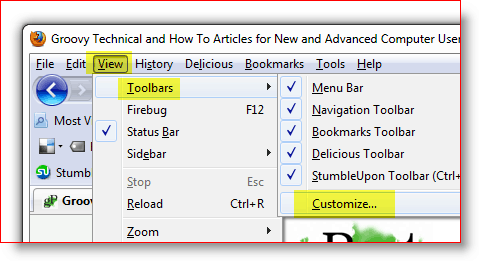
Etsi uuden lisäosan kuvake, napsauta ja vedä se haluamaasi paikkaan. Napsauta Valmis, kun olet siirtänyt sen.
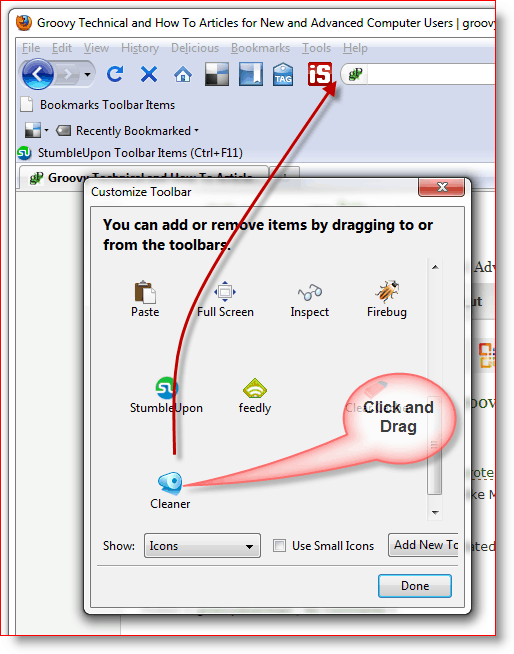
Tässä on miltä sen pitäisi näyttää valmistuessaan.
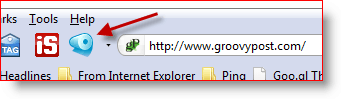
Joten, kuten aiemmin totesin, tämä opetusohjelma on luotu käyttämällä Firefox 3.6.2 kuten kaikki kuvakaappaukset jne. Koska tämä on tekniikkaa, asioissa ei ole epäilystäkään siitä, että tilanne muuttuu, joten tilaa vain groovyPost.com-palveluun saadaksesi viimeisimmät päivitykset Firefoxin tietosuojaan / tietoturvaan.
Kommentteja? Kaipasinko suosikki työkalusi, Firefox-kärkeä vai sekoitinko sinut? Liity keskusteluun ja pudota kommentti alla.










Jätä kommentti